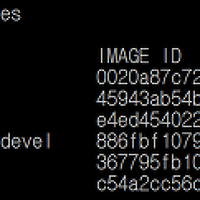#. 우분투를 받는다. (16.04 64bit Desktop)
http://releases.ubuntu.com/16.04/
# USB에 이미지를 쓰기 위한 프로그램을 받는다.
https://sourceforge.net/projects/win32diskimager/?source=typ_redirect
# 설치를 한다.
# 이제 진짜 시작이다.
sudo apt-get update && sudo apt-get upgrade && sudo apt-get dist-upgrade
sudo apt-get install make cmake git
sudo apt-get install dkms build-essential linux-headers-generic
#아래 부분을 추가/수정한다.
sudo gedit /etc/default/grub
GRUB_CMDLINE_LINUX_DEFAULT="quiet splash nomodeset"
#아래 부분을 추가/수정한다.
sudo gedit /etc/modprobe.d/blacklist.conf
blacklist nouveau
blacklist lbm-nouveau
options nouveau modeset=0
alias nouveau off
alias lbm-nouveau off
#PC를 재시작한다.
reboot
#Download CUDA
https://developer.nvidia.com/cuda-downloads
# 위의 사이트에서 받는다. (cuda_8.0.44_linux.run)
chmod +x cuda_8.0.44_linux.run
# Ctrl+Alt+F1 그리고 Login
sudo service lightdm stop
sudo init 3
sudo ./cuda_8.0.44_linux.run --no-opengl-libs
sudo service lightdm start
# 아래 부분을 추가 수정한다.
gedit ~/.profile
# CUDA
PATH="/usr/local/cuda-8.0/bin:$PATH"
sudo gedit /etc/ld.so.conf
include /usr/local/cuda-8.0/lib64
sudo ldconfig
source ~/.profile
# 아래 링크를 따라서 Secure mode를 해제한다.
http://askubuntu.com/questions/762254/why-do-i-get-required-key-not-available-when-install-3rd-party-kernel-modules
#PC를 재시작한다.
reboot
# 제대로 드라이버가 설치되었는지 확인한다.
nvidia-smi
# 도커를 설치한다.
sudo apt-get update
sudo apt-get install apt-transport-https ca-certificates
sudo apt-key adv \
--keyserver hkp://ha.pool.sks-keyservers.net:80 \
--recv-keys 58118E89F3A912897C070ADBF76221572C52609D
echo deb https://apt.dockerproject.org/repo ubuntu-xenial main | sudo tee /etc/apt/sources.list.d/docker.list
sudo apt-get update
apt-cache policy docker-engine
sudo apt-get update
sudo apt-get install linux-image-extra-$(uname -r) linux-image-extra-virtual
sudo apt-get update
sudo apt-get install docker-engine
sudo service docker start
sudo docker run hello-world
sudo usermod -aG docker $USER
# 도커가 제대로 설치되었는지 확인한다.
id sj
: This is just for checking. If you see 999 (docker), you are good to go.
#INSTALL NVIDIA DOCKER
wget -P /tmp https://github.com/.../nvidia-docker_1.0.0.rc.3-1_amd64.deb
sudo dpkg -i /tmp/nvidia-docker*.deb && rm /tmp/nvidia-docker*.deb
#PC를 재시작한다.
reboot
nvidia-docker run --rm nvidia/cuda nvidia-smi
# 도커 설치에 사용할 폴더를 만들고 이동한다.
mkdir Workspace
cd Workspace
https://github.com/.../9a765d6168.../tensorflow/tools/docker
에서 jupyter_notebook_config.py 와 run_jupyter.sh 파일을 받는다.
# DockerFile을 만든다. (아래를 복사 붙여넣기)
# 도커를 빌드한다.
nvidia-docker build --tag sj/tf0.12rc0 .
(When doing this, you should have 'jupyter_notebook_config.py' and 'run_jupyter.sh'
which can be found in tf sites (unchanged).)
오래 기다린다. 또 기다린다. 오래 걸리는 이유는 Bazel build 때문이다.
# 잘 만들어졌는지 확인한다.
docker images
: If you see sj/tf0.12rc0 , then you are good to go!
# 이리 만들어놓은 도커 컨테이너를 여는 파일을 부른다.
sh container.sh
nvidia-docker run --name sj.tensorflow \
-p 8888:8888 \
-p 6006:6006 \
-it \
-e DISPLAY=$DISPLAY \
-v '/home/sj/code/notebooks_docker:/home/sj/notebooks' \
-v '/home/sj/code/PycharmProjects_docker:/home/sj/PycharmProjects' \
-v '/tmp/.X11-unix:/tmp/.X11-unix' \
sj/tf0.12rc0 /bin/bash
In case of seeing The name "/sj.tensorflow" is already in use by container ..
docker rm /sj.tensorflow
# 도커 환경에 들어왔다면,
passwd root
passwd sj
: sj는 내 아이디이다.
su sj
echo $LD_LIBRARY_PATH
cd ~
# 쥬피터 환경 설정하고 연다.
sudo chown -R sj:sj .jupyter/
cd notebooks/
sh ../run_jupyter.sh
# 이렇게 접속할 수 있다. (혹은 외부에선 147.46.xx.xx:8888)
http://localhost:8888
# 비밀번호를 설정한다.
export PASSWORD='ADSL'
# 파이참을 받아서 설치한다.
https://www.jetbrains.com/pycharm/download/#section=windows
# 다운 링크를 복사한다. (wget으로 받을 것이다.)
cd ~
mkdir downloads
cd downloads
# 받고, 압출 풀고, 실행한다.
wget https://download.jetbrains.com/.../pycharm-community-2016...
tar xfz pycharm-community-2016.3.tar.gz
cd pycharm-community-2016.3/bin/
sh pycharm.sh
# 혹시 다른 창에서 새롭게 열려있는 도커를 실행하고 싶다면
docker exec -it sj.tensorflow /bin/bash
# 외부에서 현재 PC로 접속할 수 있게 포트를 열어 놓는다.
sudo apt-get install openssh-server
sudo ufw allow 22
# 현재까지 만들어진 컨테이너를 저장한다. (혹시 뻑나면 이걸로 백업하면 된다.)
docker commit -m 'v0.1' sj.tensorflow sj/tf0.12rc0:v0.1
# 확인해본다.
docker images
: 아래와 같은 것이 보이면 된 것이다.
sj/tf0.12rc0 v0.1 854a54af00ce 22 seconds ago
'Enginius > Python&TensorFlow' 카테고리의 다른 글
| Simple Handshaking between Matlab and TensorFlow (0) | 2017.04.17 |
|---|---|
| TensorFlow-trained network in MATLAB (0) | 2017.01.10 |
| GPU 머신 조립하기 (2) | 2016.11.25 |
| Docker 사용하기 (0) | 2016.11.22 |
| Virtual environment 사용하기 (0) | 2016.11.17 |